Dell Vostro 14 5468 User Manual [sk]
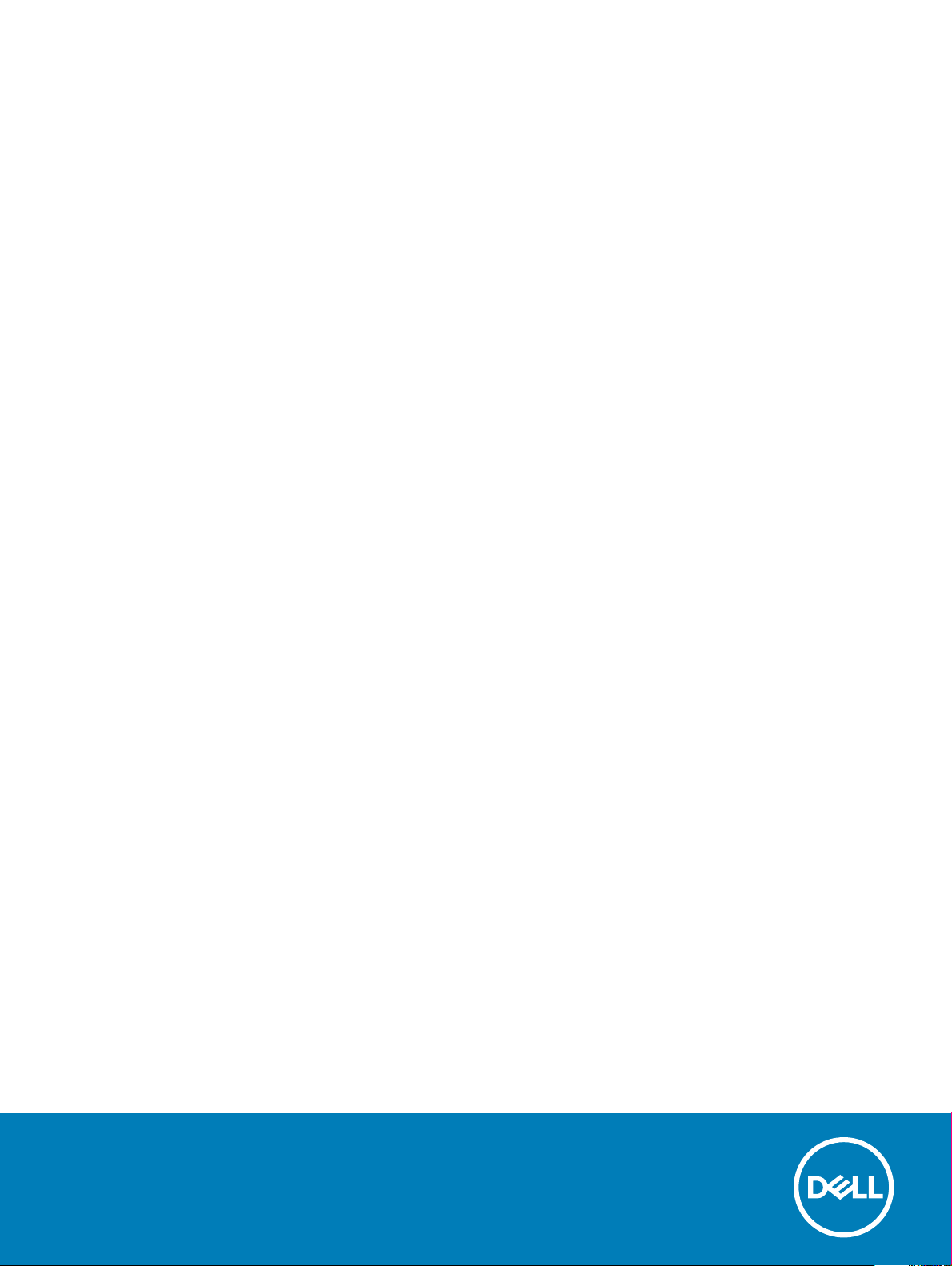
Vostro 14-5468
Príručka majiteľa
Regulačný model: P75G
Regulačný typ: P75G001

© 2016 2018 rma Dell Inc. alebo jej pobočky. Všetky práva vyhradené. Dell, EMC, ako aj ďalšie ochranné známky sú ochranné známky rmy Dell Inc. alebo
jej pobočiek. Iné obchodné známky môžu byť obchodnými známkami príslušných vlastníkov.
2018 - 04
Rev. A02
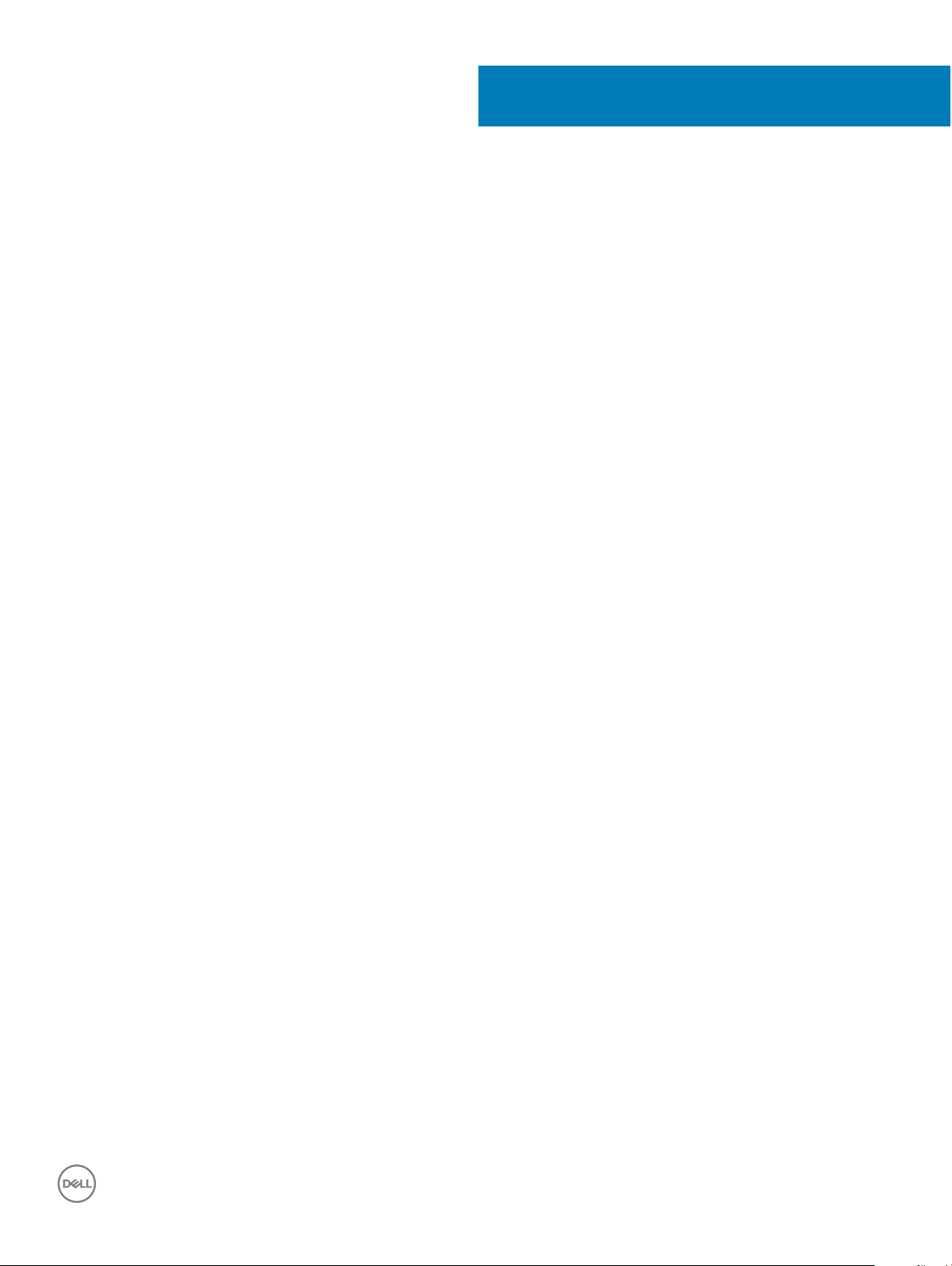
Obsah
1 Práca na počítači............................................................................................................................................7
Bezpečnostné pokyny........................................................................................................................................................7
Pred servisným úkonom v počítači...................................................................................................................................7
Vypnutie počítača...............................................................................................................................................................8
Po dokončení práce v počítači..........................................................................................................................................8
2 Prehľad produktu........................................................................................................................................... 9
Pohľad spredu.....................................................................................................................................................................9
Pohľad zľava...................................................................................................................................................................... 10
Pohľad sprava....................................................................................................................................................................10
Pohľad zhora...................................................................................................................................................................... 11
3 Demontáž a inštalácia komponentov.............................................................................................................12
Odporúčané nástroje........................................................................................................................................................12
Demontáž zadného krytu................................................................................................................................................ 12
Inštalácia zadného krytu.................................................................................................................................................. 13
Demontáž batérie............................................................................................................................................................. 13
Inštalácia batérie............................................................................................................................................................... 14
Demontáž kábla batérie................................................................................................................................................... 14
Inštalácia kábla batérie.....................................................................................................................................................15
Demontáž pamäťového modulu...................................................................................................................................... 15
Montáž pamäťového modulu.......................................................................................................................................... 16
Demontáž konzoly disku SSD (Solid State Drive).........................................................................................................16
Montáž konzoly disku SSD (Solid State Drive).............................................................................................................17
Demontáž disku SSD (Solid State Drive).......................................................................................................................17
Montáž disku SSD (Solid State Drive)........................................................................................................................... 18
Demontáž pevného disku................................................................................................................................................ 18
Inštalácia pevného disku.................................................................................................................................................. 19
Demontáž kábla pevného disku...................................................................................................................................... 19
Inštalácia kábla pevného disku....................................................................................................................................... 20
Demontáž konzoly pevného disku................................................................................................................................. 20
Inštalácia konzoly pevného disku....................................................................................................................................21
Demontáž karty WLAN....................................................................................................................................................21
Montáž karty WLAN........................................................................................................................................................22
Demontáž gombíkovej batérie........................................................................................................................................ 22
Inštalácia gombíkovej batérie.......................................................................................................................................... 23
Demontáž vstupno-výstupnej dosky.............................................................................................................................23
Montáž vstupno-výstupnej dosky..................................................................................................................................24
Demontáž ventilátora.......................................................................................................................................................24
Inštalácia ventilátora........................................................................................................................................................ 26
Demontáž chladiča.......................................................................................................................................................... 26
Montáž chladiča............................................................................................................................................................... 27
Demontáž dosky diód LED..............................................................................................................................................27
Obsah
3
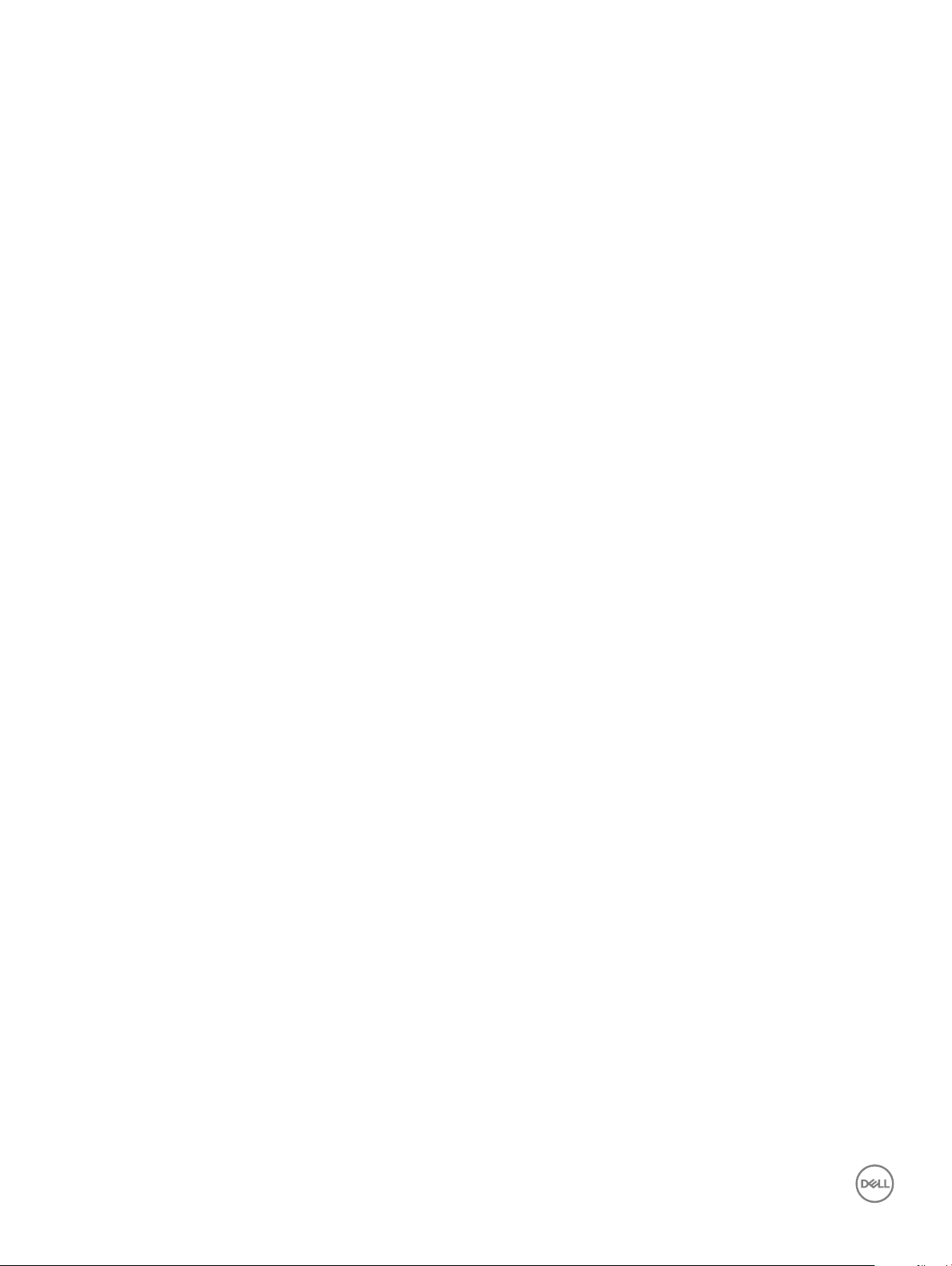
Montáž dosky diód LED..................................................................................................................................................28
Demontáž reproduktorov................................................................................................................................................28
Inštalácia reproduktorov..................................................................................................................................................30
Demontáž dotykového panela........................................................................................................................................30
Montáž dotykového panela............................................................................................................................................ 32
Demontáž systémovej dosky.......................................................................................................................................... 32
Inštalácia systémovej dosky............................................................................................................................................35
Demontáž zostavy displeja............................................................................................................................................. 35
Inštalácia zostavy displeja............................................................................................................................................... 38
Demontáž rámu displeja..................................................................................................................................................38
Inštalácia rámu displeja....................................................................................................................................................39
Demontáž závesov panelu displeja................................................................................................................................39
Montáž závesov panela displeja.....................................................................................................................................40
Demontáž kamery............................................................................................................................................................40
Inštalácia kamery...............................................................................................................................................................41
Demontáž displeja.............................................................................................................................................................41
Inštalácia displeja .............................................................................................................................................................43
Klávesnica......................................................................................................................................................................... 43
Demontáž opierky dlaní...................................................................................................................................................43
Inštalácia opierky dlaní.....................................................................................................................................................44
4 Technológia a komponenty...........................................................................................................................45
Napájací adaptér.............................................................................................................................................................. 45
Procesory..........................................................................................................................................................................45
Identikácia procesoru v systémoch Windows 10 a Windows 8................................................................................45
Kontrolovanie využitia procesora nástrojom Správca úloh......................................................................................... 45
Kontrolovanie využitia procesora nástrojom Monitor prostriedkov............................................................................46
Čipové sady...................................................................................................................................................................... 46
Prevzatie ovládača čipovej sady.....................................................................................................................................47
Identikácia čipovej sady v správcovi zariadení v systémoch Windows 10 a Windows 8.......................................47
Možnosti graky...............................................................................................................................................................47
Sťahovanie ovládačov......................................................................................................................................................48
Identikácia zobrazovacieho adaptéra.......................................................................................................................... 48
Zmena rozlíšenia obrazovky............................................................................................................................................48
Otáčanie displeja.............................................................................................................................................................. 48
Možnosti zobrazovania................................................................................................................................................... 49
Nastavenie jasu v systéme Windows 10........................................................................................................................49
Nastavenie jasu v systéme Windows 8......................................................................................................................... 49
Čistenie displeja................................................................................................................................................................49
Pripojenie externých zobrazovacích zariadení..............................................................................................................49
Radič zvuku...................................................................................................................................................................... 50
Prevzatie zvukového ovládača.................................................................................................................................50
Identikácia ovládača zvuku v systéme Windows 10............................................................................................50
Zmena nastavení zvuku............................................................................................................................................ 50
karty WLAN.......................................................................................................................................................................51
Možnosti na obrazovke Secure Boot (Bezpečné zavádzanie systému)..............................................................51
Možnosti pevného disku..................................................................................................................................................51
Obsah
4
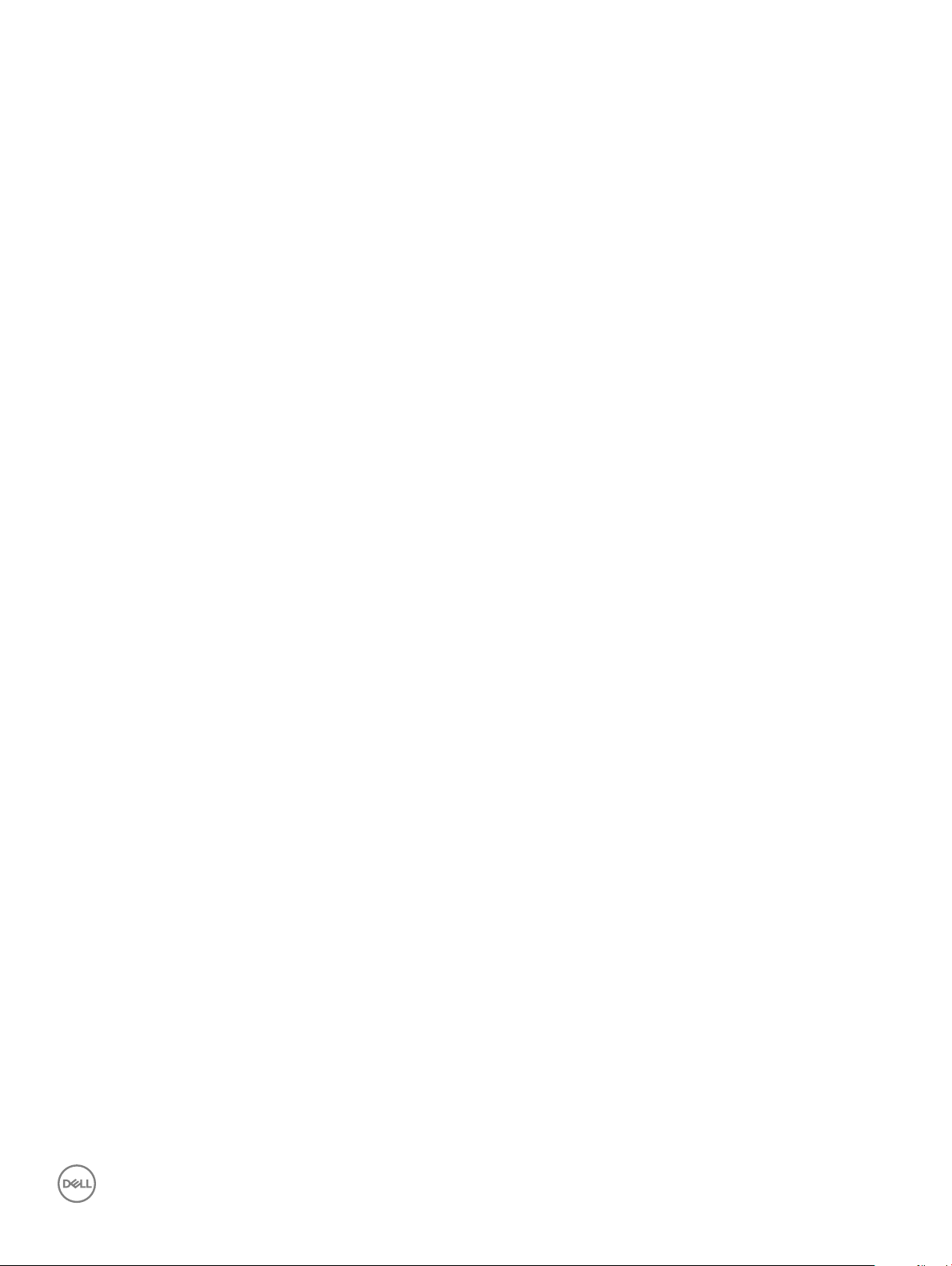
Identikácia pevného disku v systémoch Windows 10 a Windows 8................................................................... 51
Identikácia pevného disku v systéme BIOS..........................................................................................................52
Vlastnosti kamery.............................................................................................................................................................52
Identikácia kamery nástrojom Správca zariadení v systéme Windows 10........................................................ 52
Identikácia kamery nástrojom Správca zariadení v systéme Windows 8..........................................................52
Spustenie kamery.......................................................................................................................................................53
Spustenie aplikácie kamery.......................................................................................................................................53
Vlastnosti pamäte............................................................................................................................................................ 54
Skontrolovanie systémovej pamäte v systéme Windows 10.................................................................................54
Skontrolovanie systémovej pamäte v systéme Windows 8.................................................................................. 54
Overenie systémovej pamäte v nastavení systému (BIOS)..................................................................................54
Testovanie pamäte nástrojom ePSA........................................................................................................................54
Ovládače čipovej sady Intel............................................................................................................................................ 55
Ovládače Intel HD Graphics............................................................................................................................................55
Zvukové ovládače Realtek HD........................................................................................................................................56
5 Nastavenie systému..................................................................................................................................... 57
Prehľad programu System Setup (Nastavenie systému)............................................................................................57
Boot Sequence.................................................................................................................................................................57
Navigačné klávesy........................................................................................................................................................... 58
Aktualizácia systému BIOS ............................................................................................................................................58
Možnosti programu System Setup................................................................................................................................59
6 Technické údaje............................................................................................................................................61
Údaje o fyzických rozmeroch..........................................................................................................................................61
Technické údaje informácií o systéme............................................................................................................................ 61
Technické údaje procesora.............................................................................................................................................. 61
Technické údaje pamäte...................................................................................................................................................61
Technické údaje zvuku.................................................................................................................................................... 62
Technické údaje videa......................................................................................................................................................62
Technické údaje komunikácie..........................................................................................................................................62
Technické údaje o batérii.................................................................................................................................................62
Technické údaje portov a konektorov............................................................................................................................63
Technické údaje displeja.................................................................................................................................................. 63
Technické údaje dotykového panela..............................................................................................................................64
Technické údaje klávesnice.............................................................................................................................................64
Technické údaje adaptéra................................................................................................................................................64
Požiadavky na prostredie................................................................................................................................................ 64
7 Možnosti programu System Setup...............................................................................................................66
Možnosti na obrazovke General (Všeobecné).............................................................................................................66
Možnosti na obrazovke System Conguration (Kongurácia systému)................................................................... 67
Možnosti na obrazovke Video........................................................................................................................................ 68
Možnosti na obrazovke Security (Zabezpečenie)....................................................................................................... 69
Možnosti na obrazovke Secure Boot (Bezpečné zavádzanie systému)................................................................... 70
Možnosti na obrazovke Performance (Výkon)............................................................................................................. 71
Možnosti na obrazovke Power Management (Správa napájania)..............................................................................72
Obsah
5
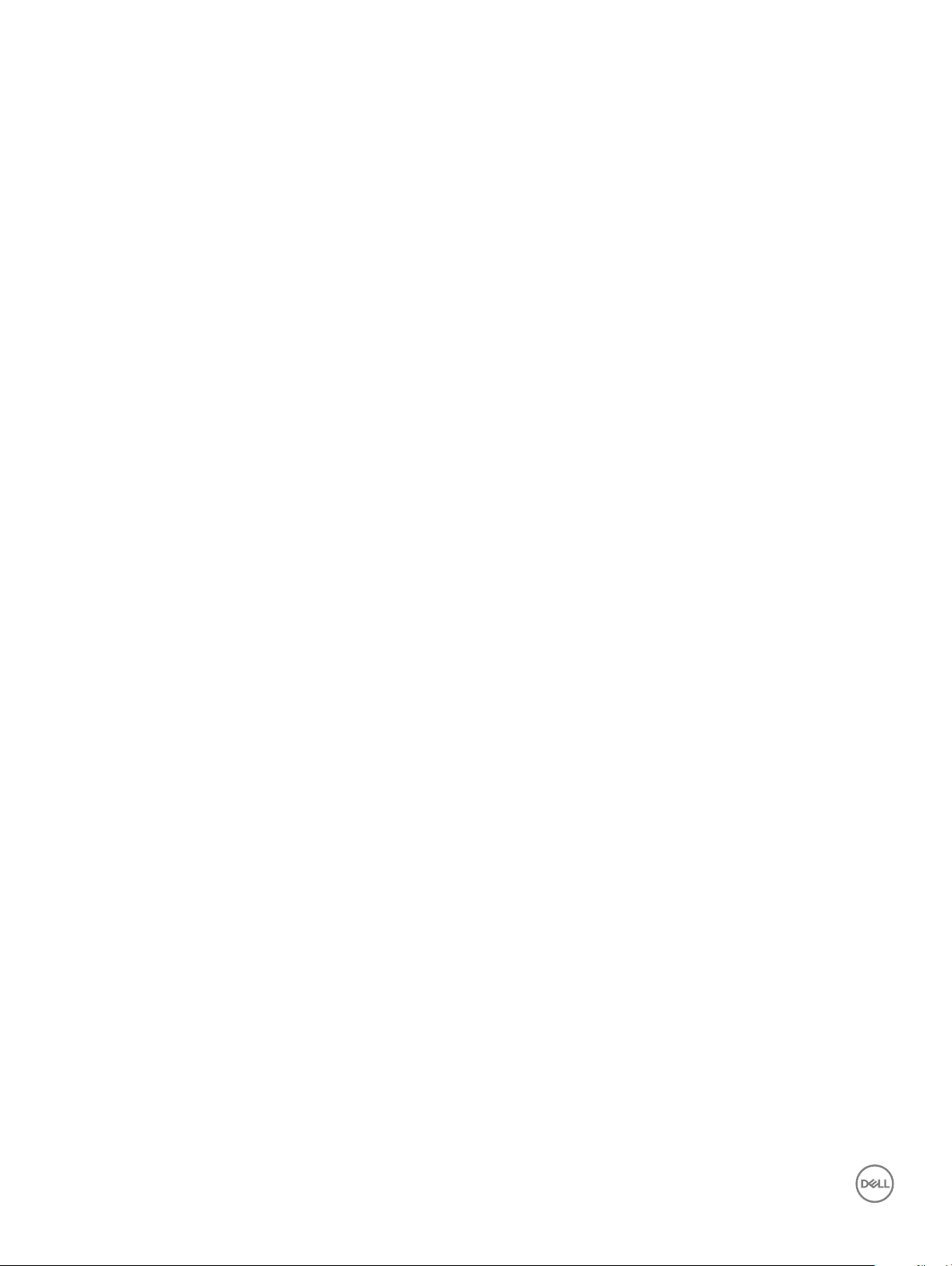
Možnosti na obrazovke POST Behavior (Správanie pri teste POST)....................................................................... 73
Možnosti na obrazovke Virtualization Support (Podpora technológie Virtualization).............................................74
Možnosti na obrazovke Wireless (bezdrôtová komunikácia)......................................................................................74
Možnosti na obrazovke Maintenance (Údržba)...........................................................................................................75
Možnosti na obrazovke System log (Systémový denník)...........................................................................................75
8 Riešenie problémov......................................................................................................................................76
Diagnostika Vylepšené vyhodnotenie systému pred zavedením (Enhanced Pre-Boot System Assessment
– ePSA).............................................................................................................................................................................76
Chybové kódy diód LED..................................................................................................................................................76
Indikátory stavu batérie................................................................................................................................................... 77
9 Kontaktovanie spoločnosti Dell.....................................................................................................................78
Kontaktovanie spoločnosti Dell.......................................................................................................................................78
6 Obsah
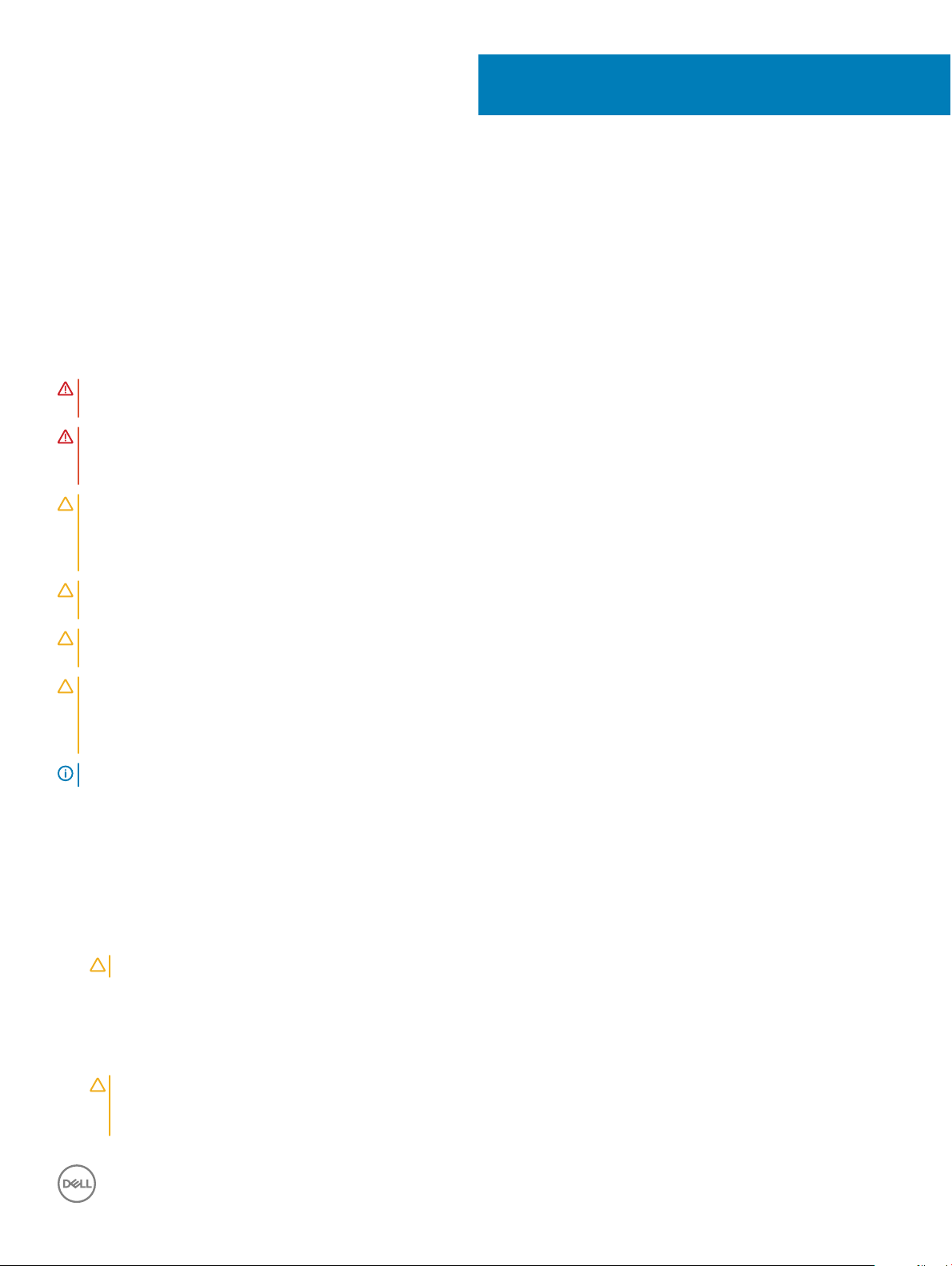
Práca na počítači
Bezpečnostné pokyny
Dodržiavajte nasledujúce bezpečnostné pokyny, aby ste ochránili počítač pred možným poškodením a pomohli zaistiť svoju bezpečnosť. Ak
nie je uvedené inak, predpokladá sa, že pri každom postupe zahrnutom v tomto dokumente budú splnené tieto podmienky:
• Prečítali ste si bezpečnostné informácie, ktoré boli dodané spolu s počítačom.
• Komponent možno vymeniť alebo (ak bol zakúpený osobitne) namontovať podľa postupu demontáže v opačnom poradí krokov.
VÝSTRAHA: Pred otvorením krytu a panelov počítača odpojte všetky zdroje napájania. Po dokončení práce vnútri počítača znova
nainštalujte všetky kryty, panely a skrutky pred tým, než počítač pripojíte k zdroju napájania.
VÝSTRAHA: Pred prácou vnútri počítača si prečítajte bezpečnostné pokyny, ktoré ste dostali s vaším počítačom. Dodatočné
informácie o bezpečnosti a overených postupoch nájdete na stránke uvádzajúcej zákonné požiadavky na adrese www.dell.com/
regulatory_compliance.
VAROVANIE: Mnoho opráv môže vykonať iba certikovaný servisný technik. Vy sami by ste mali riešiť iba tie problémy a
jednoduché opravy, ktoré sú uvedené v produktovej dokumentácii, prípadne telefonicky alebo online kontaktovať tím podpory a
postupovať podľa pokynov. Poškodenie v dôsledku servisu, ktorý nie je oprávnený spoločnosťou Dell, nespadá pod ustanovenia
záruky. Prečítajte si bezpečnostné pokyny, ktoré ste dostali spolu so svojím produktom, a dodržiavajte ich.
1
VAROVANIE: Uzemnite sa pomocou uzemňovacieho remienka na zápästí alebo opakovaným dotýkaním sa nenatretého kovového
povrchu (ako napr. konektora na zadnej strane počítača), aby ste predišli elektrostatickému výboju.
VAROVANIE: S komponentmi a kartami zaobchádzajte opatrne. Nedotýkajte sa komponentov alebo kontaktov na karte. Kartu
držte za okraje alebo za kovový nosný držiak. Komponenty ako procesor držte za okraje a nie za kolíky.
VAROVANIE: Ak odpájate kábel, potiahnite ho za prípojku alebo pevnú časť zásuvky, ale nie za samotný kábel. Niektoré káble
majú konektor zaistený zarážkami; pred odpojením takéhoto kábla zarážky najprv zatlačte. Spojovacie články od seba odpájajte
plynulým ťahom rovným smerom — zabránite tým ohnutiu kolíkov. Skôr než kábel pripojíte, presvedčte sa, či sú obe prípojky
správne orientované a vyrovnané.
POZNÁMKA: Farba počítača a niektorých komponentov sa môže odlišovať od farby uvádzanej v tomto dokumente.
Pred servisným úkonom v počítači
V záujme predchádzania poškodeniu počítača vykonajte pred začatím prác vo vnútri počítača nasledujúce kroky.
1 Dodržujte pokyny v dokumente Bezpečnostné pokyny.
2 Pracovný povrch musí byť rovný a čistý, aby sa nepoškriabal kryt počítača.
3 Vypnite počítač (pozrite Vypnutie počítača).
VAROVANIE
4 Odpojte od počítača všetky sieťové káble.
5 Odpojte počítač a všetky pripojené zariadenia z elektrických zásuviek.
6 Stlačením a podržaním hlavného spínača odpojeného počítača uzemnite systémovú dosku.
7 Demontujte kryt.
: Ak chcete odpojiť sieťový kábel, najskôr odpojte kábel z počítača a potom ho odpojte zo sieťového zariadenia.
VAROVANIE
kovového povrchu, napríklad kovovej zadnej strany počítača. Počas práce sa pravidelne dotýkajte nenatreného kovového
povrchu, aby sa rozptýlila statická elektrina, ktorá by mohla poškodiť vnútorné komponenty.
: Skôr než sa dotknete akéhokoľvek komponentu vo vnútri počítača, uzemnite sa dotykom nenatretého
Práca na počítači 7
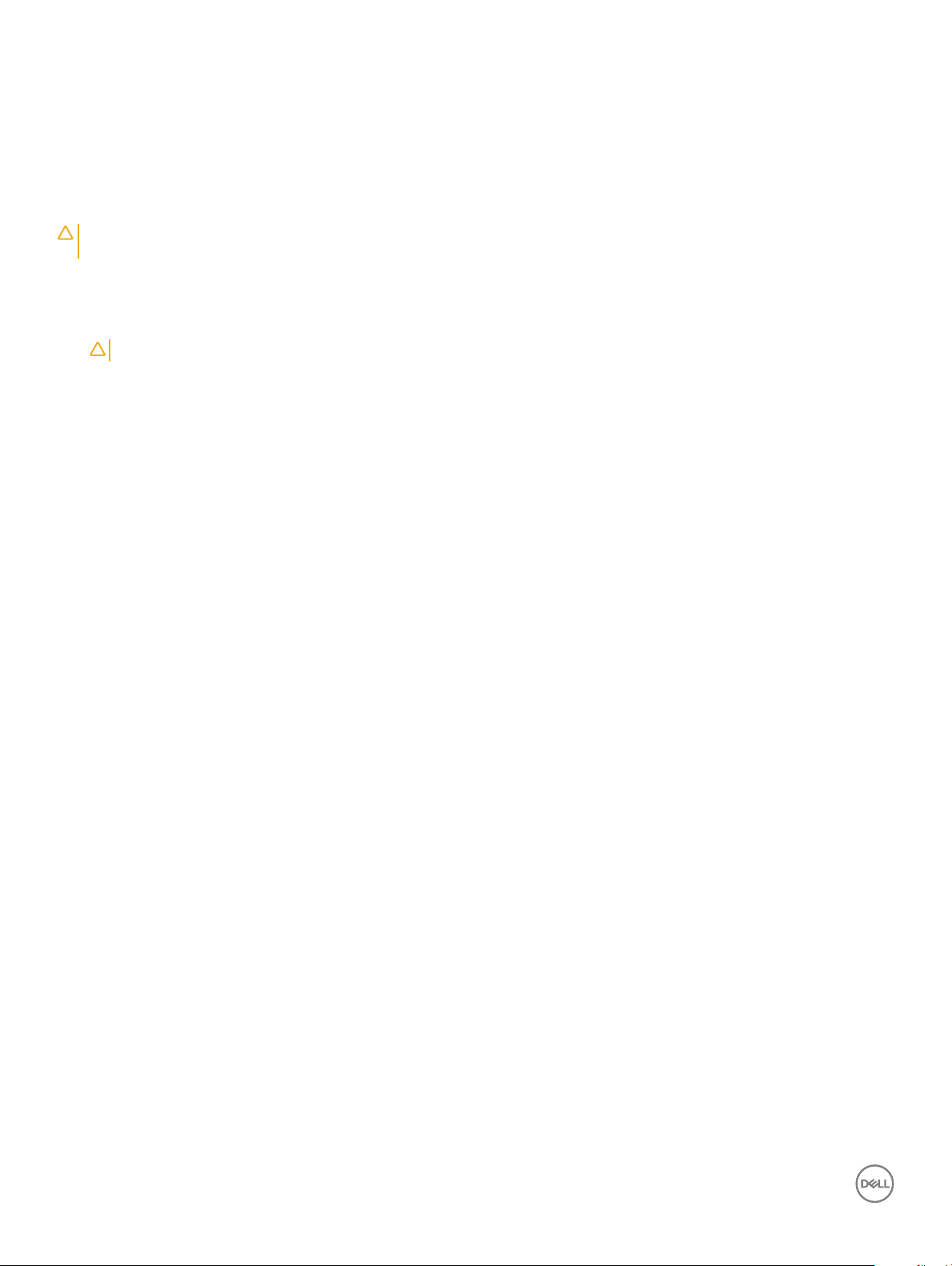
Vypnutie počítača
Po dokončení práce v počítači
Po skončení postupu inštalácie súčastí sa pred zapnutím počítača uistite, či ste pripojili všetky externé zariadenia, karty a káble.
VAROVANIE: Používajte výlučne batériu určenú pre konkrétny typ počítača Dell, aby ste nepoškodili počítač. Nepoužívajte
batérie určené pre iné počítače spoločnosti Dell.
1 Pripojte prípadné externé zariadenia, napríklad replikátor portov alebo mediálnu základňu, a nainštalujte všetky karty, napríklad
ExpressCard.
2 Pripojte k počítaču prípadné telefónne alebo sieťové káble.
VAROVANIE: Pred zapojením sieťového kábla najskôr zapojte kábel do sieťového zariadenia a potom ho zapojte do počítača.
3 Namontujte späť batériu.
4 Namontujte späť spodný kryt.
5 Pripojte počítač a všetky pripojené zariadenia k ich elektrickým zásuvkám.
6 Zapnite počítač.
8 Práca na počítači
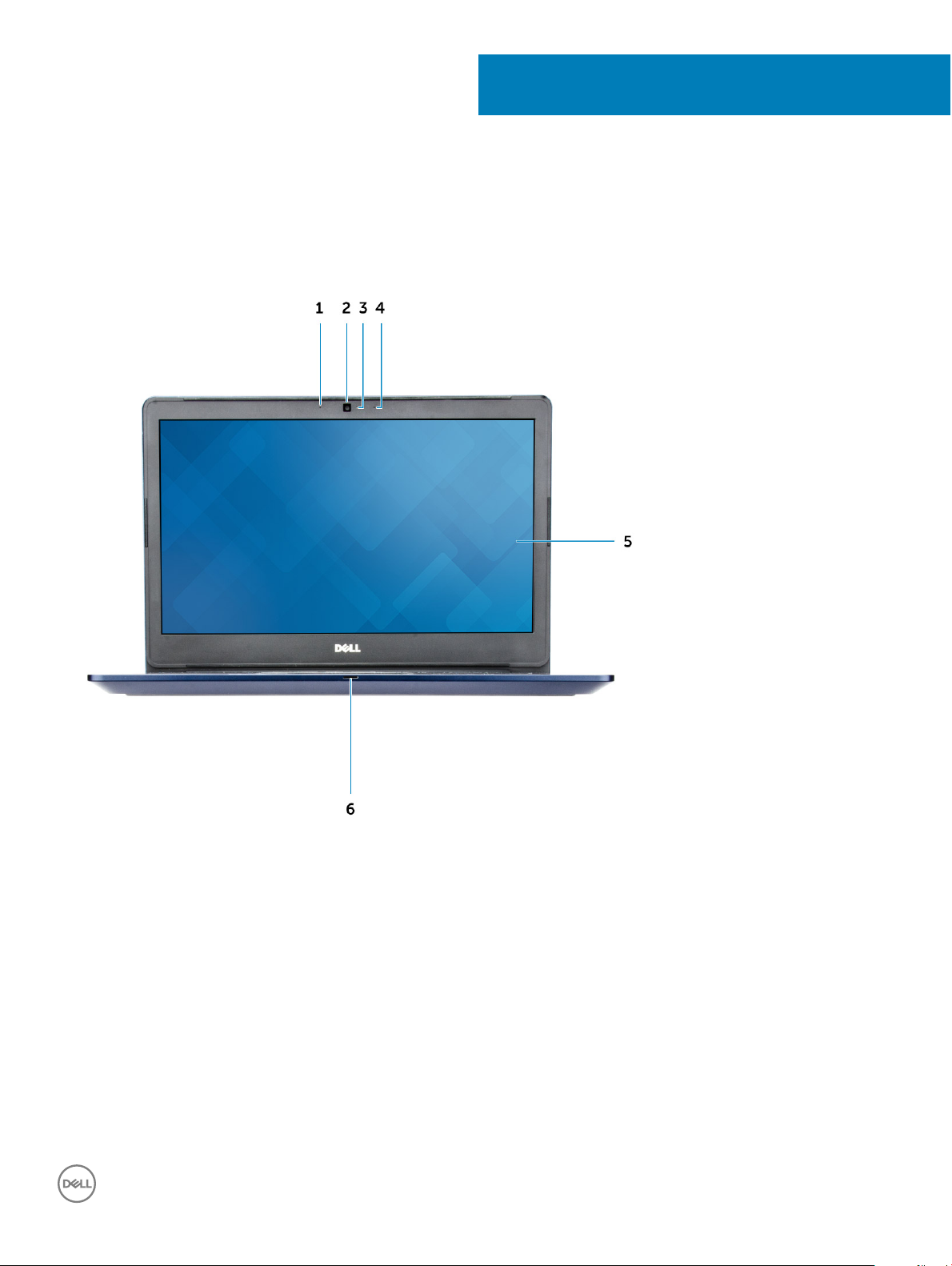
Pohľad spredu
2
Prehľad produktu
1 Digitálny mikrofón 2 Kamera
3 Kontrolka stavu kamery 4 Digitálny mikrofón
5 Displej 6 Kontrolka stavu napájania a batérie/kontrolka aktivity
pevného disku
Prehľad produktu 9
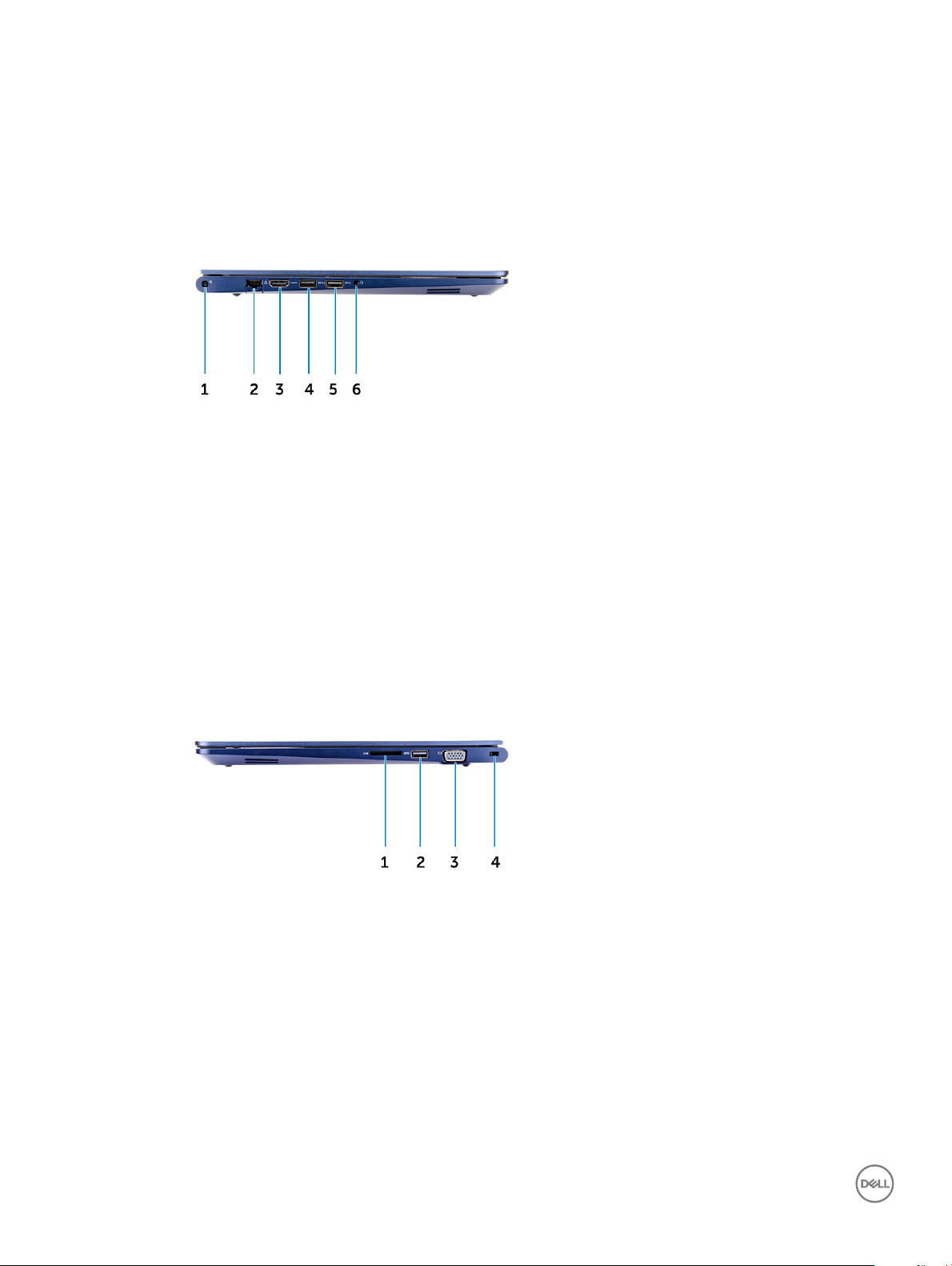
Pohľad zľava
1 Konektor napájania 2 Sieťový konektor
3 konektor HDMI 4 konektor USB 3.0 s podporou PowerShare
5 konektor USB 3.0 6 Konektor náhlavnej súpravy
Pohľad sprava
1
Čítačka pamäťových kariet 2 konektor USB 3.0
3 konektor VGA 4 Otvor bezpečnostného kábla
10 Prehľad produktu
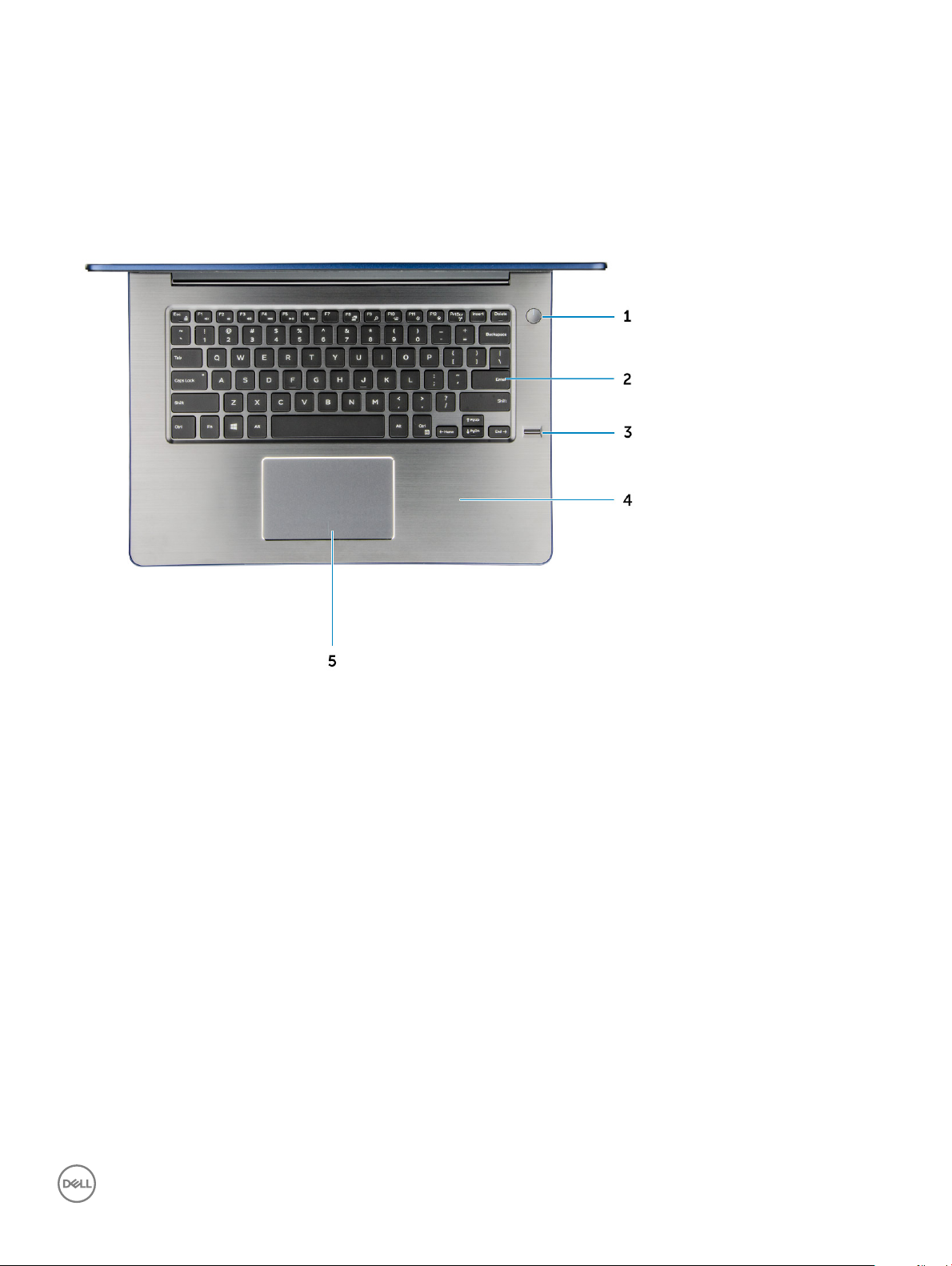
Pohľad zhora
1 Tlačidlo napájania 2 Klávesnica
3 Snímač odtlačkov prstov 4 Opierka dlaní
5 Dotykový panel
Prehľad produktu
11

Demontáž a inštalácia komponentov
Táto časť obsahuje podrobné informácie o odstraňovaní alebo inštalácii komponentov vášho počítača.
Odporúčané nástroje
Postupy uvedené v tomto dokumente vyžadujú použitie nasledujúcich nástrojov:
• Skrutkovač Phillips #0
• Skrutkovač Phillips #1
• Malé plastové páčidlo
Demontáž zadného krytu
1 Postupujte podľa pokynov uvedených v časti Pred servisným úkonom v počítači.
2 Odskrutkujte skrutky, ktoré držia zadný kryt na počítači.
3
3 Demontáž zadného krytu:
12 Demontáž a inštalácia komponentov

a Pomocou páčidla vypáčte okraje zadného krytu na všetkých stranách [1].
b Nadvihnite zadný kryt z počítača [2].
Inštalácia zadného krytu
1 Zarovnajte zadný kryt s otvormi pre skrutky v počítači.
2 Utiahnite skrutky, ktoré upevňujú spodný kryt k počítaču.
3 Postupujte podľa pokynov uvedených v časti Po dokončení práce v počítači.
Demontáž batérie
1 Postupujte podľa pokynov uvedených v časti Pred servisným úkonom v počítači.
2 Demontujte zadný kryt.
3 Vybratie batérie:
a Kábel batérie odpojte od konektora na systémovej doske [1].
b Odskrutkujte skrutky, ktoré pripevňujú batériu k počítaču [2].
c Nadvihnite a odstráňte batériu z počítača [3].
Demontáž a inštalácia komponentov
13
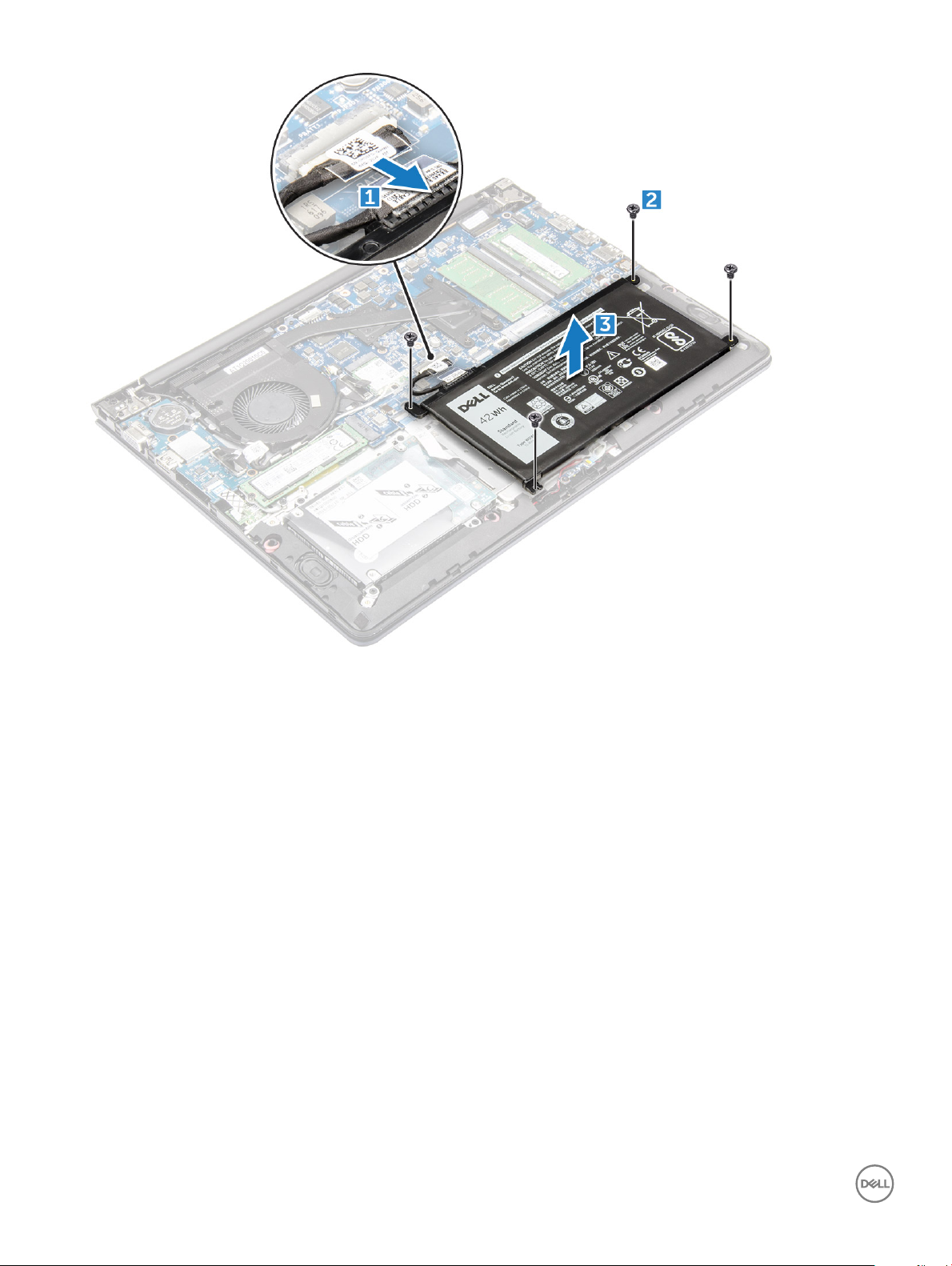
Inštalácia batérie
1 Vložte batériu do zásuvky v počítači.
2 Zaskrutkujte skrutky, ktoré držia batériu v počítači.
3 Kábel batérie pripojte ku konektoru na systémovej doske.
4 Nainštalujte zadný kryt.
5 Postupujte podľa pokynov uvedených v časti Po dokončení práce v počítači.
Demontáž kábla batérie
1 Postupujte podľa pokynov uvedených v časti Pred servisným úkonom v počítači.
2 Demontujte nasledujúce komponenty:
a zadný kryt
b batéria
3 Odpojte kábel batérie od konektora na batérii.
Demontáž a inštalácia komponentov
14

Inštalácia kábla batérie
1 Kábel batérie pripojte ku káblu batérie na batérii.
2 Nainštalujte nasledujúce komponenty:
a batéria
b zadný kryt
3 Postupujte podľa pokynov uvedených v časti Po dokončení práce v počítači.
Demontáž pamäťového modulu
1 Postupujte podľa pokynov uvedených v časti Pred servisným úkonom v počítači.
2 Demontujte nasledujúce komponenty:
a zadný kryt
b batéria
3 Demontáž pamäťového modulu:
a Potiahnite prídržné spony z pamäťového modulu, kým nevyskočí.
b Vyberte pamäťový modul z konektora na systémovej doske.
Demontáž a inštalácia komponentov
15
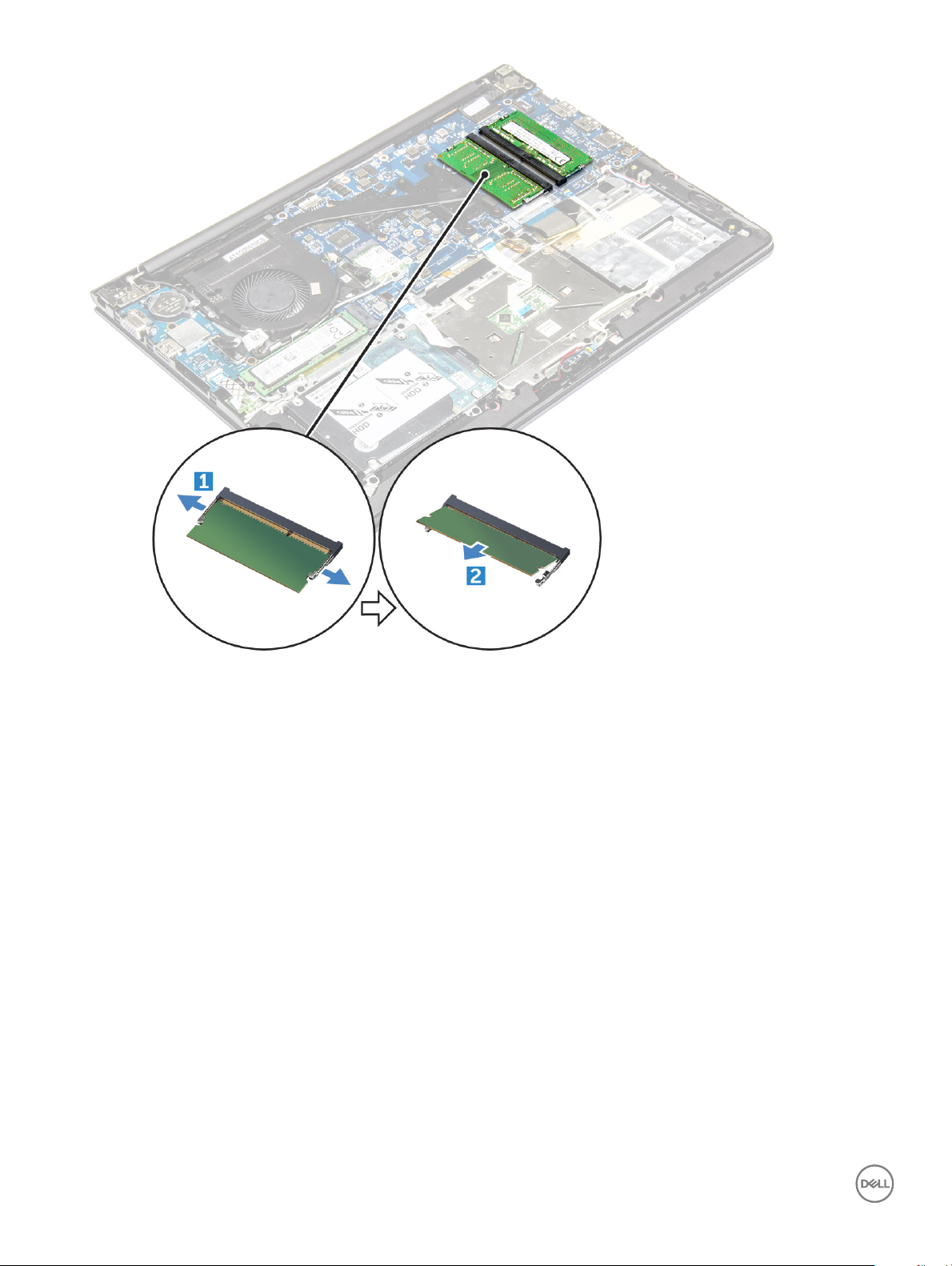
Montáž pamäťového modulu
1 Vložte pamäťový modul do zásuvky pamäťového modulu.
2 Zatlačte na pamäťový modul, až kým nezacvakne na svoje miesto.
3 Nainštalujte nasledujúce komponenty:
a batéria
b zadný kryt
4 Postupujte podľa pokynov uvedených v časti Po dokončení práce v počítači.
Demontáž konzoly disku SSD (Solid State Drive)
1 Postupujte podľa pokynov uvedených v časti Pred servisným úkonom v počítači.
2 Demontujte nasledujúce komponenty:
a zadný kryt.
b batéria.
3 Demontáž konzoly SSD:
a Odskrutkujte skrutky, ktoré pripevňujú konzolu SSD [1].
b Nadvihnite konzolu SSD z počítača [2].
Demontáž a inštalácia komponentov
16
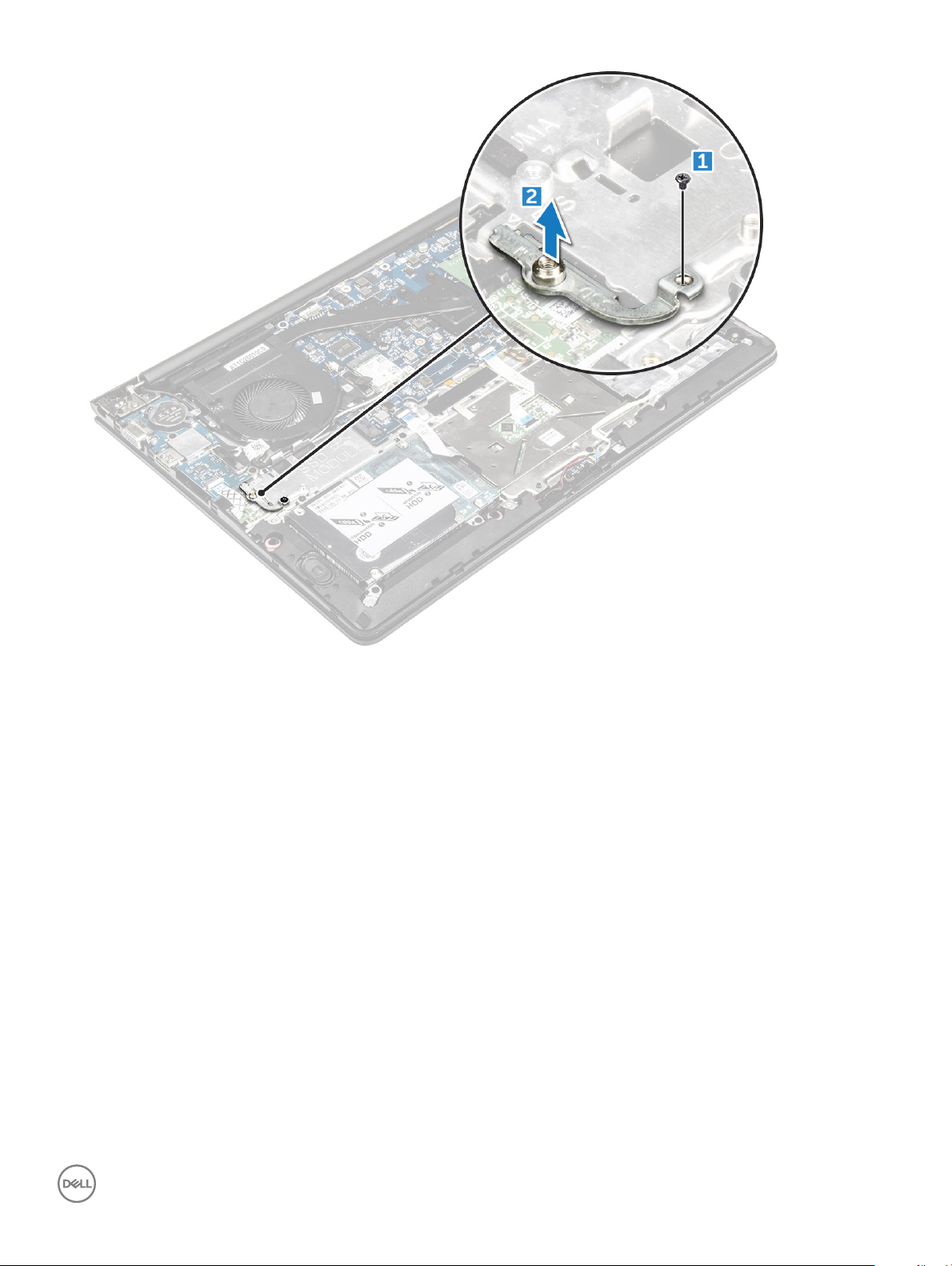
Montáž konzoly disku SSD (Solid State Drive)
1 Vložte konzolu SSD do príslušnej zásuvky v počítači.
2 Utiahnite skrutky, ktoré upevňujú konzolu SSD.
3 Nainštalujte nasledujúce komponenty:
a batéria.
b zadný kryt.
4 Postupujte podľa pokynov uvedených v časti Po dokončení práce v počítači.
Demontáž disku SSD (Solid State Drive)
1 Postupujte podľa pokynov uvedených v časti Pred servisným úkonom v počítači.
2 Demontujte nasledujúce komponenty:
a zadný kryt.
b batéria.
3 Demontáž pevného disku:
a Odskrutkujte skrutky, ktoré pripevňujú jednotku SSD k počítaču [1].
b Odpojte SSD od konektora na systémovej doske [2].
Demontáž a inštalácia komponentov
17
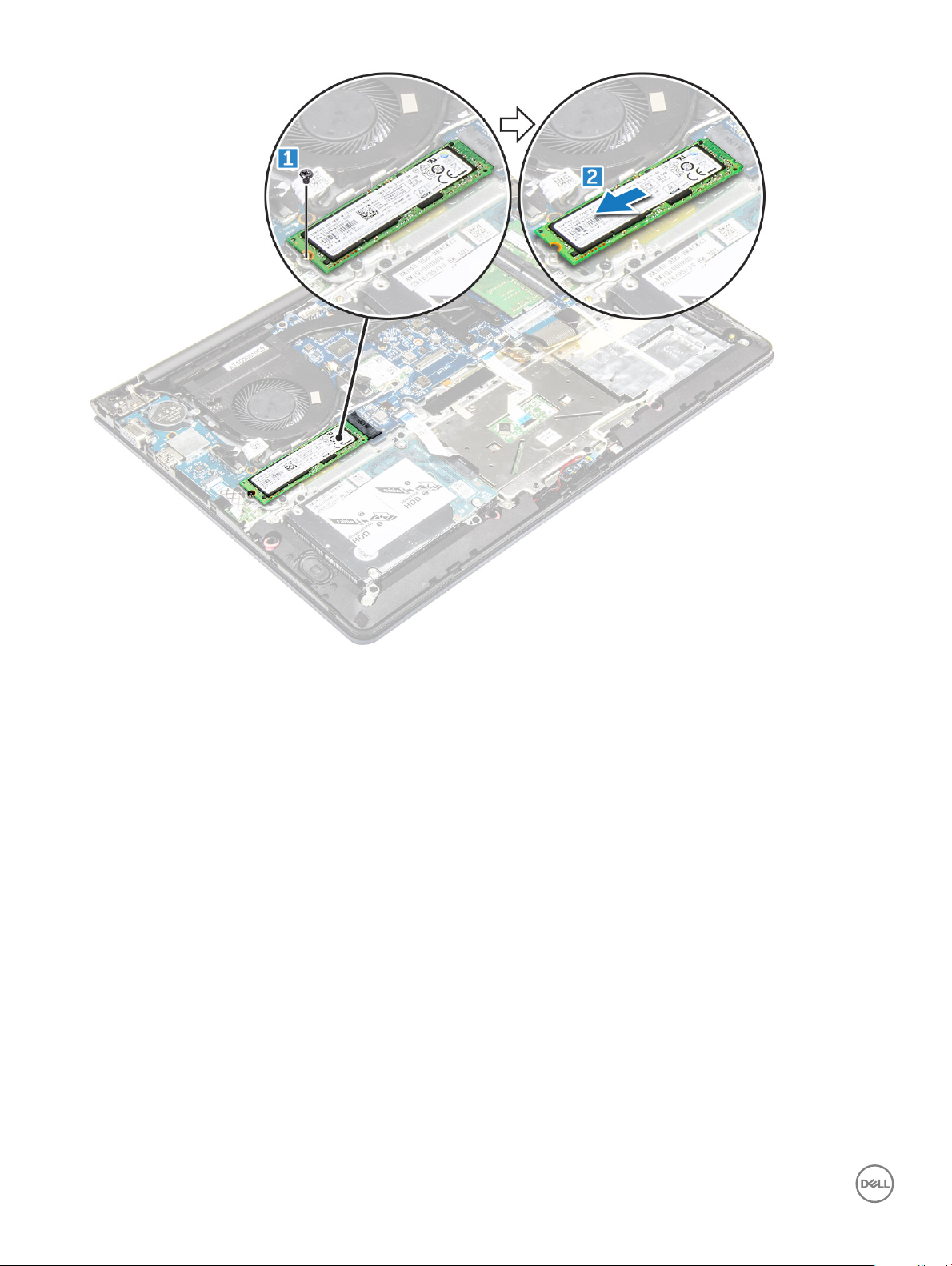
Montáž disku SSD (Solid State Drive)
1 SSD zasuňte na svoje miesto v počítači.
2 Utiahnite skrutky, ktoré pripevňujú jednotku SSD k počítaču.
3 Nainštalujte nasledujúce komponenty:
a batéria.
b zadný kryt.
4 Postupujte podľa pokynov uvedených v časti Po dokončení práce v počítači.
Demontáž pevného disku
1 Postupujte podľa pokynov uvedených v časti Pred servisným úkonom v počítači.
2 Demontujte nasledujúce komponenty:
a zadný kryt
b batéria
3 Demontáž pevného disku:
a Nadvihnite západku a odpojte kábel pevného disku z konektora na systémovej doske [1].
b Povoľte skrutky, ktoré držia pevný disk v počítači [2].
c Vydvihnite pevný disk z počítača [3].
Demontáž a inštalácia komponentov
18
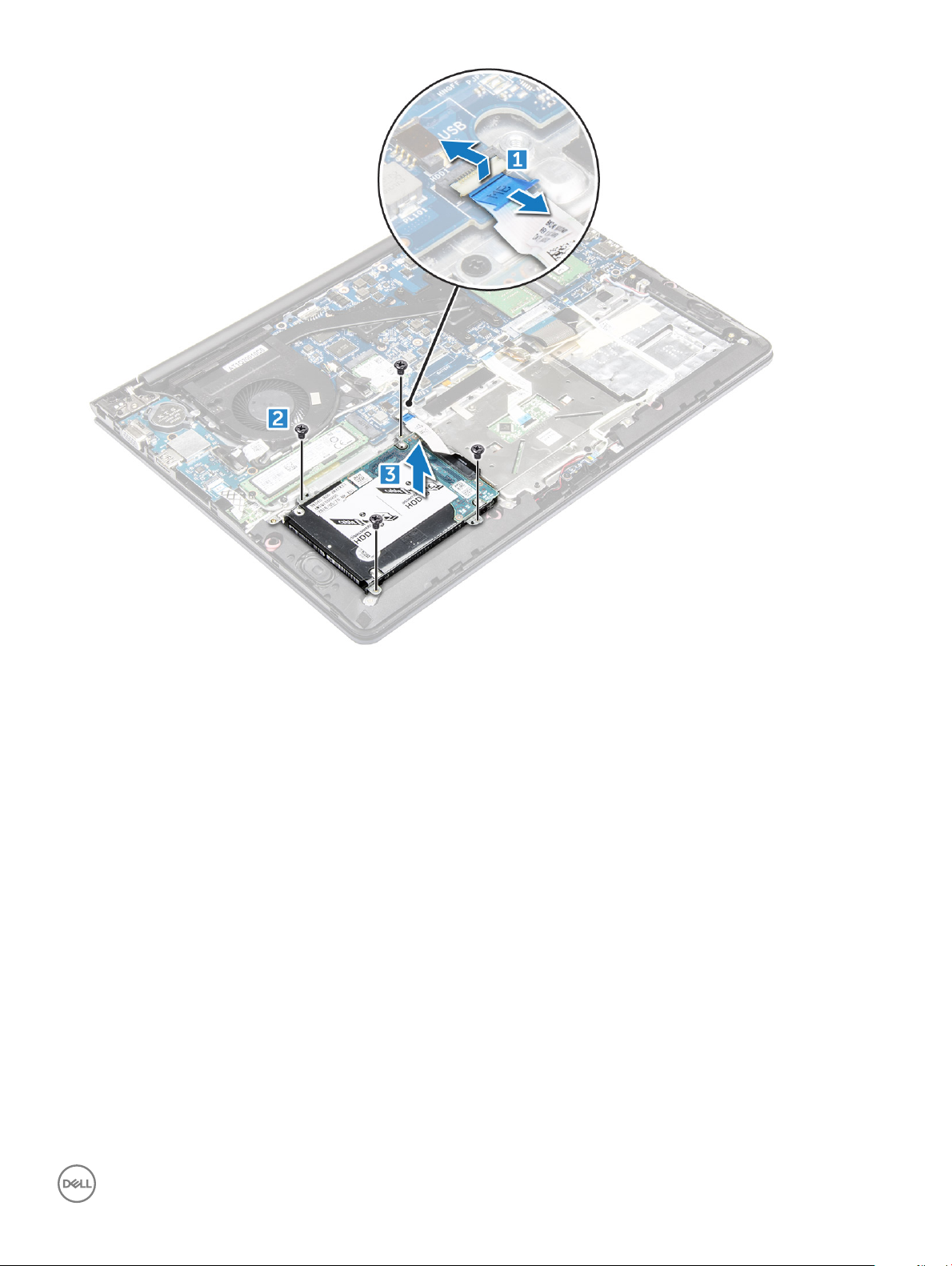
Inštalácia pevného disku
1 Vložte zostavu pevného disku do príslušnej zásuvky v počítači.
2 Utiahnite skrutky, ktoré držia pevný disk v počítači
3 Pripojte kábel pevného disku ku konektoru systémovej dosky.
4 Nainštalujte nasledujúce komponenty:
a batéria.
b zadný kryt
5 Postupujte podľa pokynov uvedených v časti Po dokončení práce v počítači.
Demontáž kábla pevného disku
1 Postupujte podľa pokynov uvedených v časti Pred servisným úkonom v počítači.
2 Demontujte nasledujúce komponenty:
a zadný kryt
b batéria
c pevný disk
3 Odpojte kábel pevného disku od konektora na pevnom disku.
Demontáž a inštalácia komponentov
19

Inštalácia kábla pevného disku
1 Pripojte kábel pevného disku k pevnému disku.
2 Nainštalujte nasledujúce komponenty:
a pevný disk
b batéria
c zadný kryt
3 Postupujte podľa pokynov uvedených v časti Po dokončení práce v počítači.
Demontáž konzoly pevného disku
1 Postupujte podľa pokynov uvedených v časti Pred servisným úkonom v počítači.
2 Demontujte nasledujúce komponenty:
a zadný kryt
b batéria
c pevný disk
d kábel pevného disku
3 Demontáž konzoly pevného disku:
a Vyberte skrutky, ktoré upevňujú konzolu pevného disku k pevnému disku.
b Nadvihnite a vyberte konzolu pevného disku.
Demontáž a inštalácia komponentov
20

Inštalácia konzoly pevného disku
1 Vložte konzolu pevného disku tak, aby bola zarovnaná s otvormi na pevnom disku.
2 Utiahnite skrutky, ktoré pripevňujú držiak pevného disku.
3 Nainštalujte nasledujúce komponenty:
a kábel pevného disku
b pevný disk
c batéria
d zadný kryt
4 Postupujte podľa pokynov uvedených v časti Po dokončení práce v počítači.
Demontáž karty WLAN
1 Postupujte podľa pokynov uvedených v časti Pred servisným úkonom v počítači.
2 Demontujte nasledujúce komponenty:
a zadný kryt
b batéria
3 Vybratie karty WLAN:
a Odskrutkujte skrutku, ktorá pripevňuje kartu WLAN k počítaču, a nadvihnite plastovú západku [1] [2].
b Odpojte anténne káble od karty WLAN [3].
c Vyberte kartu WLAN zo zásuvky na systémovej doske [4].
Demontáž a inštalácia komponentov
21
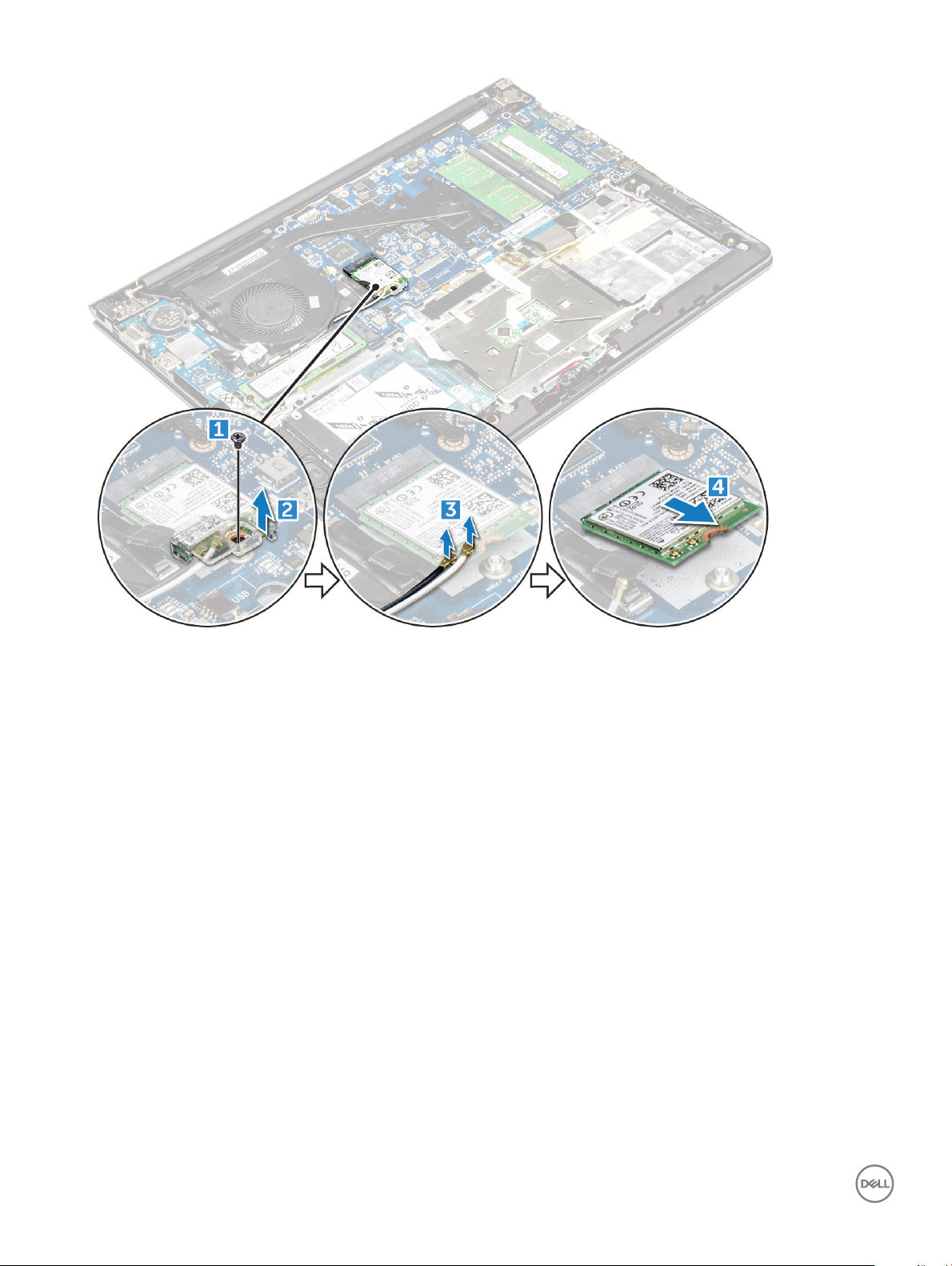
Montáž karty WLAN
1 Vložte kartu WLAN do konektora v 45-stupňovom uhle.
2 Zatvorte plastový kryt nad kartou WLAN.
3 Utiahnite skrutku, ktorá pripevňuje kartu WLAN k počítaču.
4 Pripojte anténne káble ku konektorom podľa označenia na karte WLAN.
5 Nainštalujte nasledujúce komponenty:
a batéria.
b zadný kryt.
6 Postupujte podľa pokynov uvedených v časti Po dokončení práce v počítači.
Demontáž gombíkovej batérie
1 Postupujte podľa pokynov uvedených v časti Pred servisným úkonom v počítači.
2 Demontujte nasledujúce komponenty:
a zadný kryt
b batéria
3 Demontáž gombíkovej batérie:
a Pomocou páčidla vypáčte gombíkovú batériu zo zásuvky smerom nahor [1].
b Nadvihnite a vyberte gombíkovú batériu [2].
Demontáž a inštalácia komponentov
22
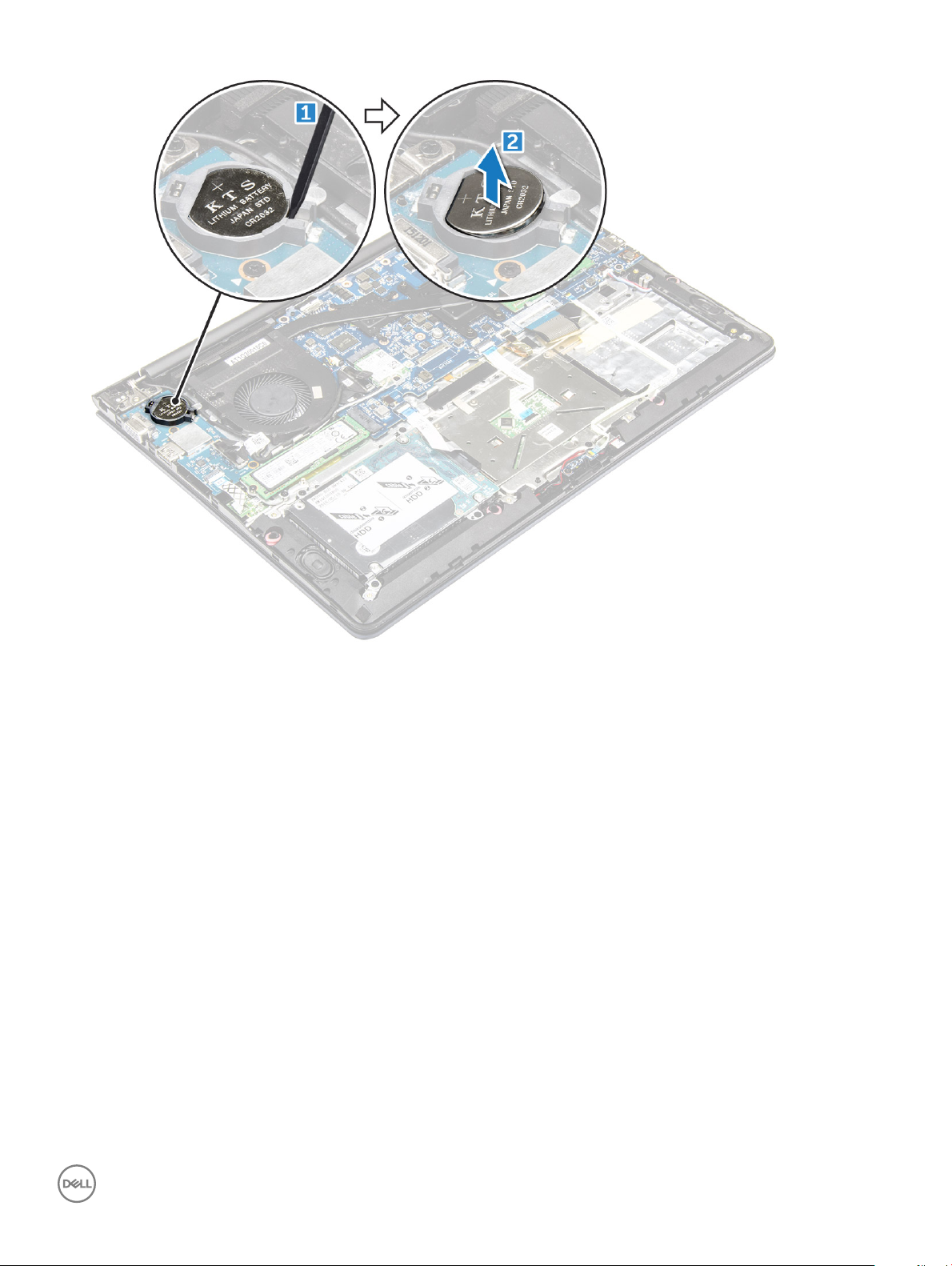
Inštalácia gombíkovej batérie
1 Vložte gombíkovú batériu do príslušnej zásuvky v počítači, kým nezacvakne na miesto.
2 Nainštalujte nasledujúce komponenty:
a batéria
b zadný kryt
3 Postupujte podľa pokynov uvedených v časti Po dokončení práce v počítači.
Demontáž vstupno-výstupnej dosky
1 Postupujte podľa pokynov uvedených v časti Pred servisným úkonom v počítači.
2 Demontujte nasledujúce komponenty:
a zadný kryt
b batéria
c Karta WLAN
3 Demontáž dosky I/O:
a Odpojte kábel konektora vstupno-výstupnej dosky od systémovej dosky [1] [2].
b Demontujte skrutku, ktorá pripevňuje vstupno-výstupnú dosku na systémovej doske [3].
c Nadvihnite a vyberte vstupno-výstupnú dosku z počítača [4].
Demontáž a inštalácia komponentov
23

Montáž vstupno-výstupnej dosky
1 Zasuňte vstupno-výstupnú dosku do zásuvky v skrinke počítača.
2 Zaskrutkujte skrutku, ktorá pripevňuje vstupno-výstupnú dosku k počítaču.
3 Pripojte káble vstupno-výstupnej dosky k systémovej doske.
4 Nainštalujte nasledujúce komponenty:
a Karta WLAN
b batéria
c zadný kryt
5 Postupujte podľa pokynov uvedených v časti Po dokončení práce v počítači.
Demontáž ventilátora
1 Postupujte podľa pokynov uvedených v časti Pred servisným úkonom v počítači.
2 Demontujte nasledujúce komponenty:
a zadný kryt
b batéria
c karta WLAN
3 Demontáž ventilátora:
a Odpojte kábel vstupno-výstupnej dosky a systémovej dosky od konektorov na systémovej doske [1] [2].
b Nadvihnite káble konektora WLAN z modulu ventilátora [3].
Demontáž a inštalácia komponentov
24
